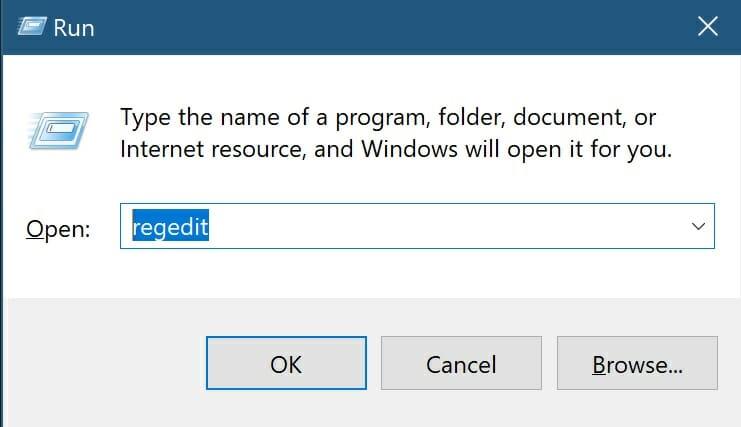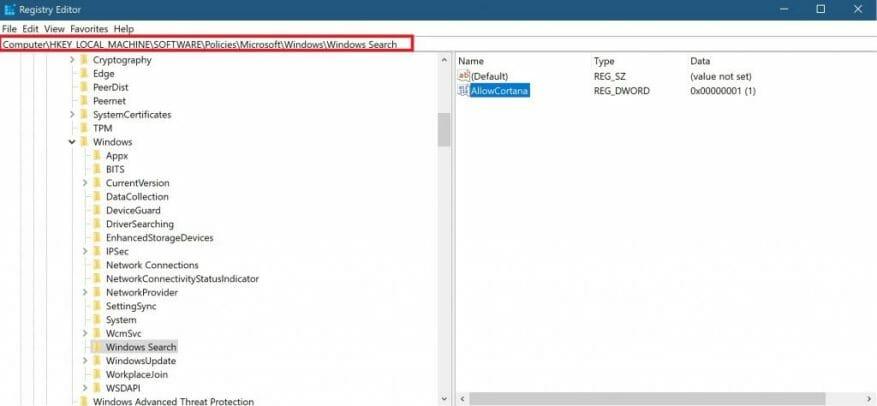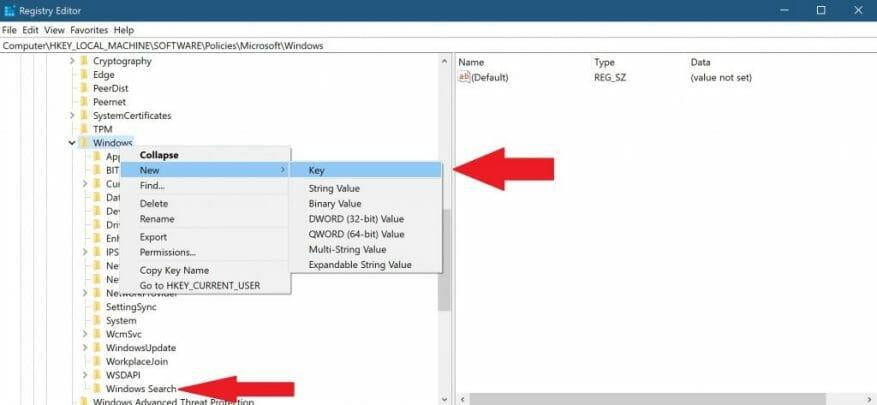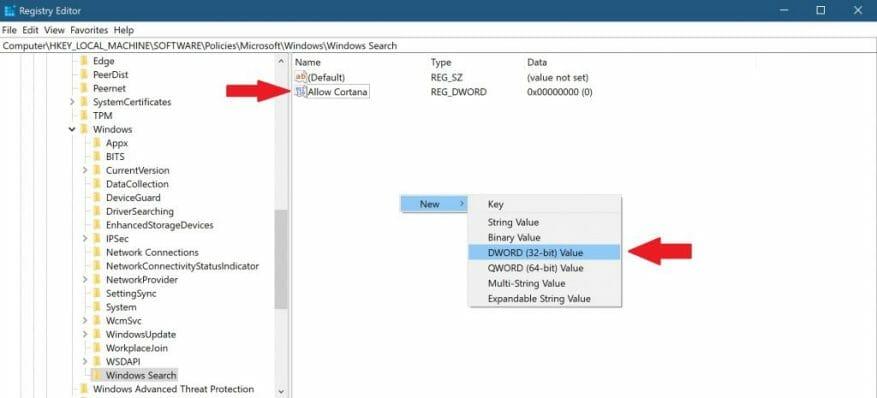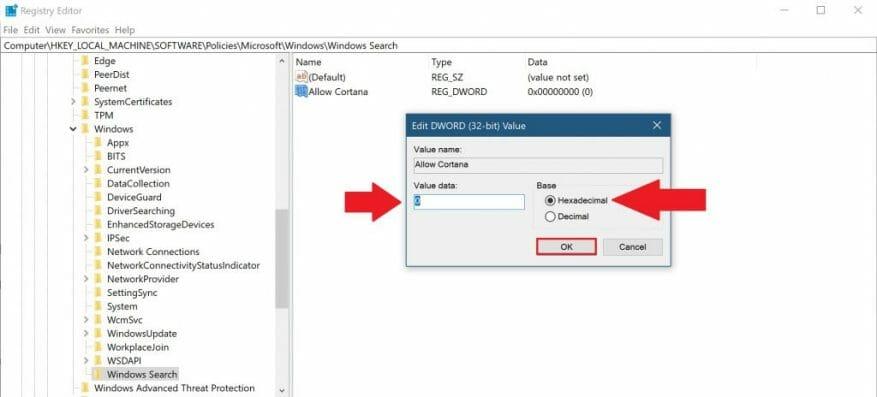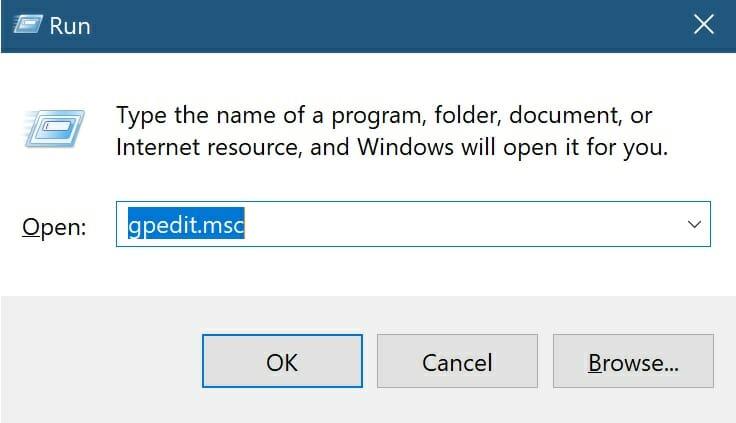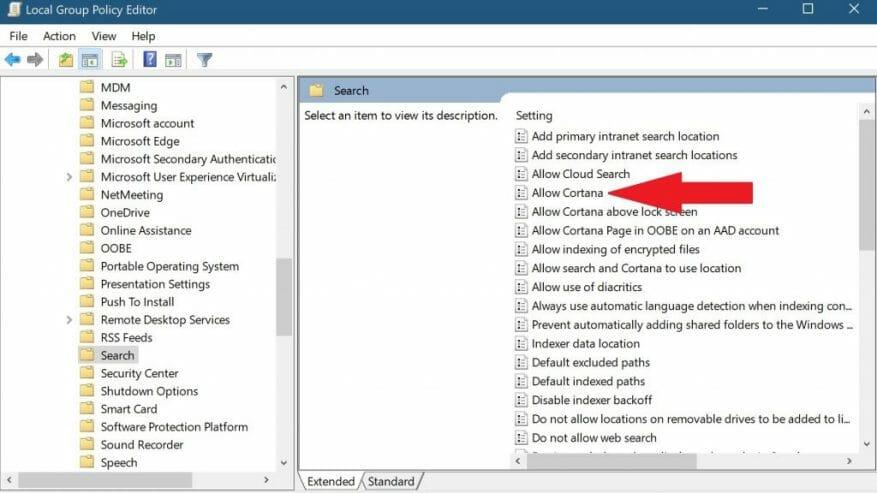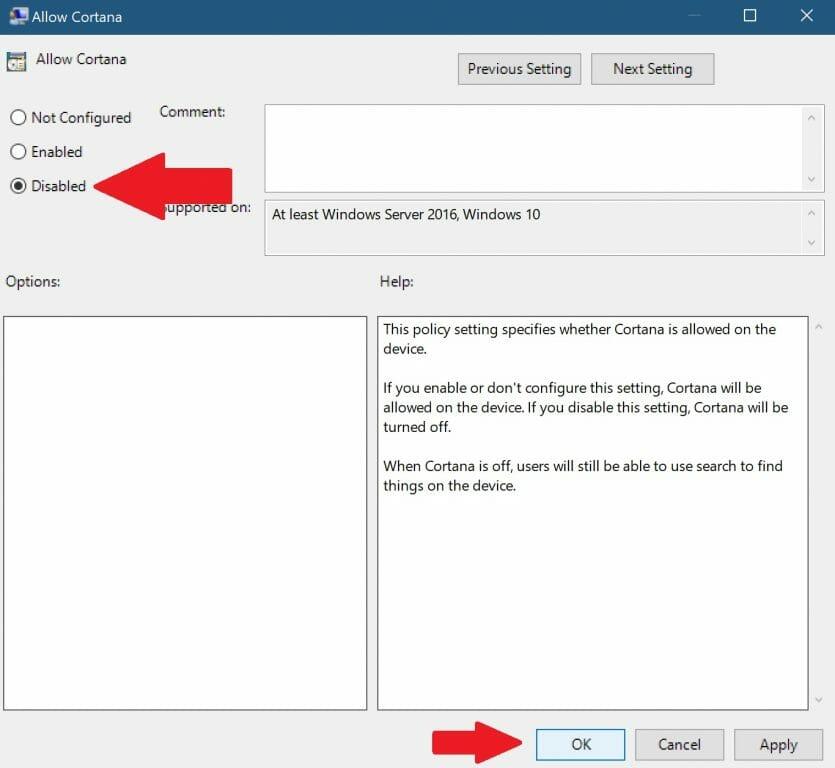Z jakéhokoli důvodu Microsoft nechce, abyste Cortanu úplně odstranili ve Windows 10. Dříve jste mohli Cortanu zapínat a vypínat ve Windows 10, ale Microsoft se rozhodl tuto možnost odstranit v aktualizaci Windows 10 Anniversary Update.
Jediným způsobem, jak nyní můžete Cortanu odebrat, je úprava v registru Windows nebo jako nastavení zásad skupiny pro uživatele Windows 10 Pro a Enterprise. Odstraněním Cortany v systému Windows 10 se pole Cortana změní na „Prohledejte Windows“ nástroj pro místní vyhledávání aplikací a souborů na vašem počítači s Windows 10. Ve výchozím nastavení používá Cortana k vyhledávání ve Windows 10 pouze Bing a často automaticky otevře Microsoft Edge k procházení internetu.
Microsoft nadále omezoval roli Cortany ve Windows 10. Pokud tedy ne potřeba Cortana, proč Microsoft nutí uživatele Windows 10, aby stále používali Cortanu? Pokud máte Windows 10 Home a chcete Cortanu úplně odstranit, budete muset provést úpravu registru Windows. Zde je to, co musíte udělat pro úplné odstranění Cortany ze systému Windows 10.
Vypněte Cortanu v Editoru registru pro Windows 10 Home
1. Otevřete dialogové okno Spustit pomocí Klávesa Windows + R klávesová zkratka.
2. Napište regedit v dialogovém okně Spustit a stiskněte Vstupte otevřete Editor registru.
3. Vyberte si Ano v dialogovém tlačítku Řízení uživatelských účtů (UAC), které se objeví. Otevře se Editor registru. Vyjměte a vložte následující cestu do navigačního podokna Editoru registru:
HKEY_LOCAL_MACHINESOFTWAREPoliciesMicrosoftWindowsWindows Search
4. Pokud nevidíte Windows Search složku, musíte vytvořit novou kliknutím pravým tlačítkem na Okna hlavní složka výše a vyberte Nový > Klíč. Přejmenujte nový klíč (složku), „Windows Search.“
5. Klikněte pravým tlačítkem na „Windows Search” (složka) v levém panelu a vyberte Nové > Hodnota DWORD (32 bitů).. Pojmenujte hodnotu Povolte Cortanu.
6. Pokud již máte Windows Search klíč (složka) a Povolte Cortanu hodnotu, dvakrát klikněte Povolte Cortanu a ujistěte se, že data hexadecimální základní hodnoty jsou nastavena na 0.
7. Klikněte OK až budete hotovi. Nyní můžete zavřít Editor registru a restartovat počítač s Windows 10, aby se změny projevily.
Vypněte Cortanu v Editoru zásad skupiny pro Windows 10 Pro a Enterprise
Nejjednodušší způsob, jak pro uživatele Windows 10 Pro a Enterprise odebrat Cortanu, je Cortana pomocí Editoru místních zásad skupiny. Než budete pokračovat a provedete jakékoli úpravy, ujistěte se, že se nejprve poradíte se svým správcem IT.
1. Otevřete dialogové okno Spustit pomocí Klávesa Windows + R klávesová zkratka.
2. Napište gpedit.msc v dialogovém okně Spustit a klepněte na OK otevřete Editor místních zásad skupiny.
3. Když se Editor místních zásad skupiny otevře, přejděte na následující cestu:
Konfigurace počítače > Šablony pro správu > Součásti systému Windows > Hledat
4. Najděte Povolte Cortanu nastavení na pravé straně a poklepejte na něj.
5. Nastavte Povolte Cortanu nastavení na „Zakázáno“ a vyberte OK.
6. Zavřete Editor místních zásad skupiny a restartujte počítač s Windows 10, aby se změny projevily.
Jakmile se váš počítač restartuje, Cortana bude odebrána z vašeho Windows 10 PC. Vaše vyhledávací pole Cortana bude nahrazeno vyhledávacím polem Windows, které můžete použít k vyhledávání v místním počítači s Windows 10 a na webu, ale Cortana je pryč. Možná budete chtít udělat další krok dále a přejděte na svůj účet Microsoft a smažte vše, co o vás Cortana ví.
Stále používáte Cortanu ve Windows 10? Dejte nám vědět do komentářů.